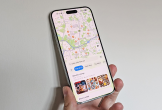Tuy nhiên mới đây, Google đã cung cấp tùy chọn cho phép người dùng ẩn/tắt vĩnh viễn khung này khỏi Gmail. Sau đây là hướng dẫn chi tiết cách sử dụng tùy chọn mới.
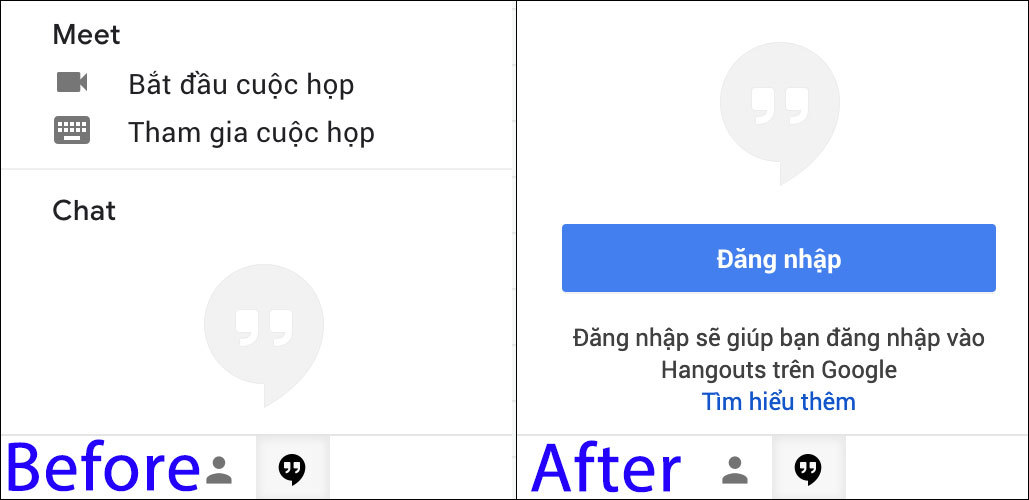 |
|
Đầu tiên, bạn bấm lên nút hình bánh răng ở phía trên góc phải của cửa sổ Gmail, rồi chọn tùy chọn Settings (Cài đặt) từ trình đơn xổ xuống.
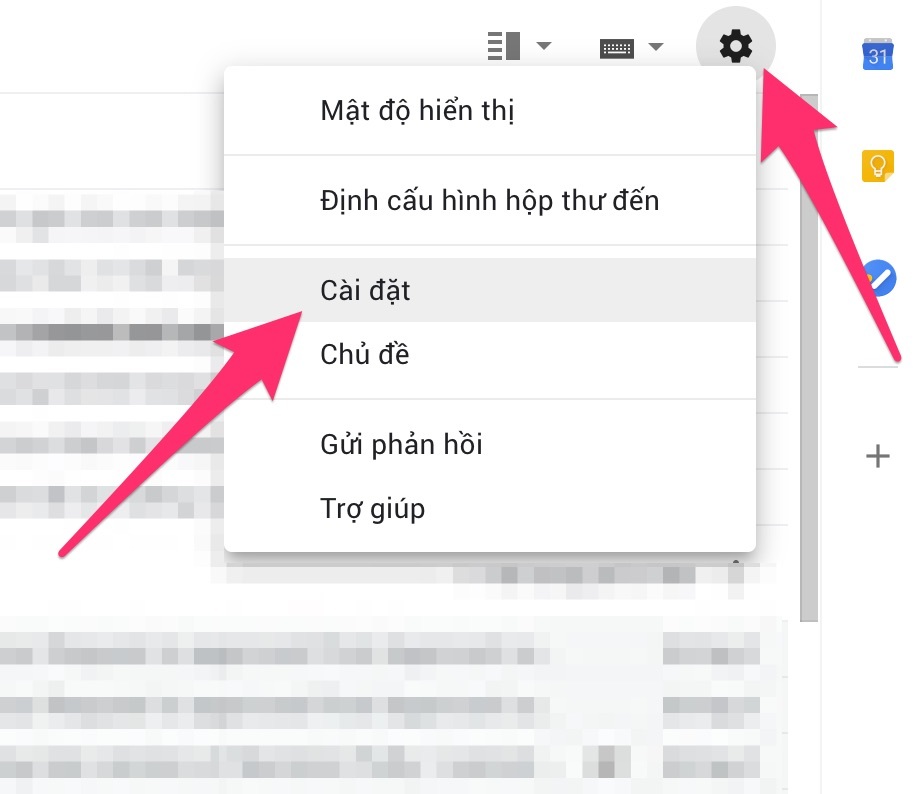 |
|
Ở màn hình hiện ra, bạn sẽ thấy thẻ Chat and Meet (Trò chuyện và họp hành), trước đây thẻ này có tên là Chat (Trò chuyện).
Tại đây, bạn tìm đến phần Meet và đánh dấu chọn vào tùy chọn Hide the Meet section in the main menu (Ẩn mục Meet trong trình đơn chính) và bấm nút Save changes (Lưu thay đổi).
Cũng tại màn hình này, bạn có thể tắt khung chat Hangouts nếu bạn không thích hoặc không bao giờ dùng đến nó.
Để thực hiện, bạn chỉ cần chọn tùy chọn Chat Off (Tắt trò chuyện) trong phần Chat (Trò chuyện) và bấm nút Save changes (Lưu thay đổi).
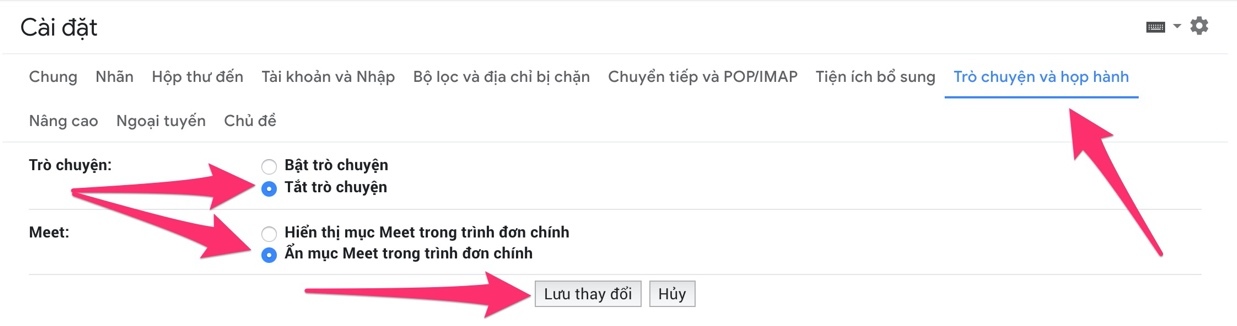 |
|
Bạn có thể bật lại khung chat Hangouts và khung Google Meet bất kỳ lúc nào bằng cách lặp lại các thao tác kể trên, sau đó chọn tùy chọn Chat On (Bật trò chuyện) đối với khung chat Hangouts và chọn tùy chọn Show the Meet section in the main menu (Hiển thị mục Meet trong trình đơn chính) đối với khung Google Meet. Hoàn tất, bạn bấm nút Save changes (Lưu thay đổi) để lưu lại các thay đổi.
Như thường lệ, Google sẽ triển khai tùy chọn mới một cách tuần tự đến tất cả người dùng G Suite và Gmail cá nhân. Do vậy, nếu bạn chưa thấy tùy chọn mới, bạn cần đợi thêm vài ngày hoặc thậm chí vài tuần.
Tác giả: Ca Tiếu
Nguồn tin: Báo VietNamNet